U盘是通过USB接口与电脑连接的存储设备,体积小巧,便于携带,是我们现在存储资料最常用的工具之一。随着科技的发展,现在也会将U盘写保护。但是知道去掉U盘写保护的朋友却很少,接下来,我就给大家普及一下这方面的小知识
win10系统下U盘写保护如何去掉呢?很多小伙伴为了防止U盘中病毒就设置了U盘写保护,可是想要存储东西时却受到了限制,那么我们该如何取消U盘写保护呢?下面, 我就将解除U盘写保护的方法分享给大家
1、同时按下win+R键,打开运行窗口,输入regedit,点击确定
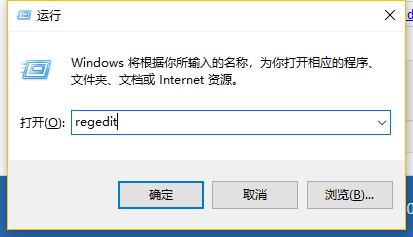
去掉u盘写保护示例1
2、打开注册表编辑器,依次展开:HKEY_LOCAL_MACHINE\SYSTEM\CurrentControlSet\Control\StorageDevicePolicies,最后把WriteProtect的数值数据从“1”更改为“0”,然后退出注册表编辑器
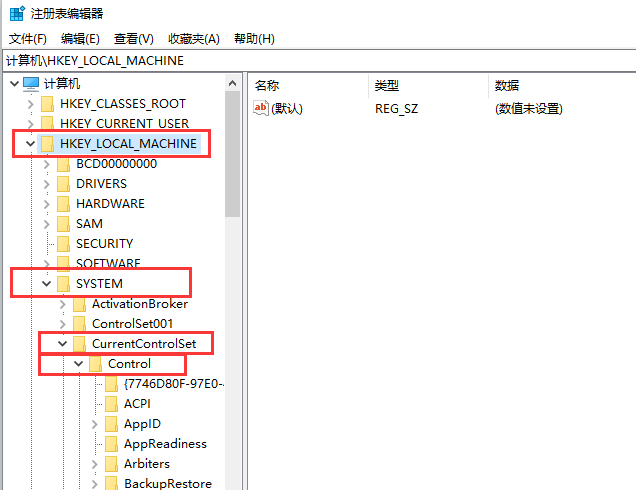
u盘写保护示例2
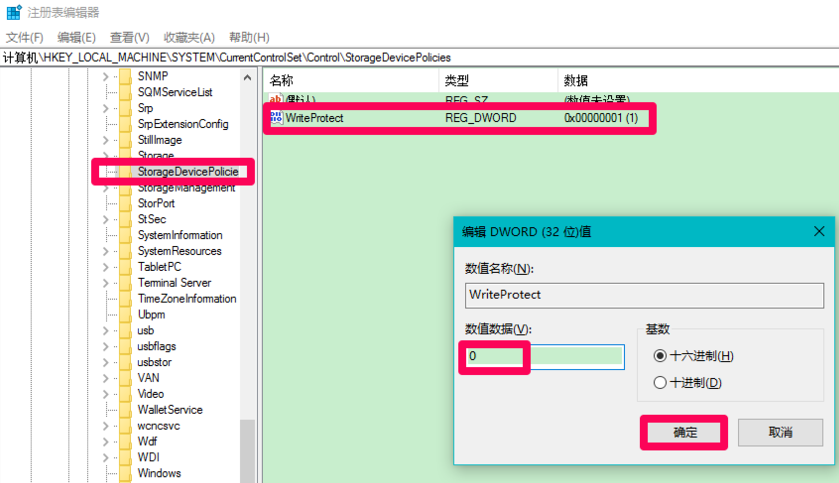
u盘写保护示例3
3、右击开始菜单,选择Windows powershell(管理员)
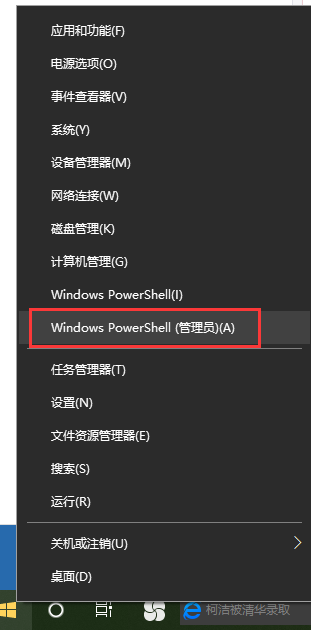
u盘示例4
3、打开管理员命令提示符窗口,输入diskpart,点击回车
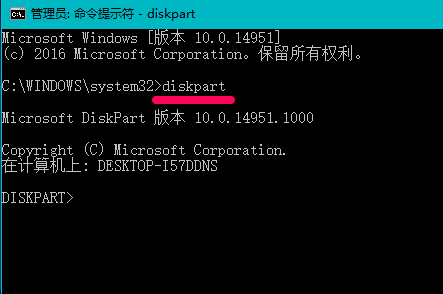
win10示例5
4、再输入list disk命令,回车
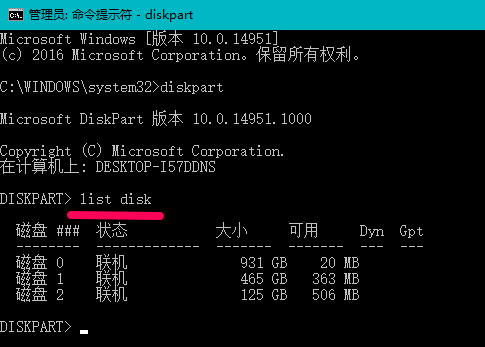
u盘示例6
5、找到U盘盘符(磁盘2),然后输入select disk 2,回车
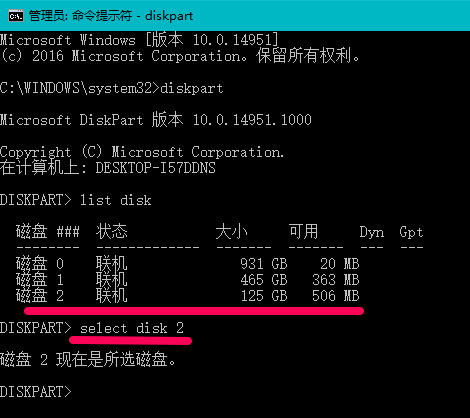
去掉u盘写保护示例7
6、继续输入attributes disk clear readonly命令,回车,这时候就会显示:成功清除磁盘属性
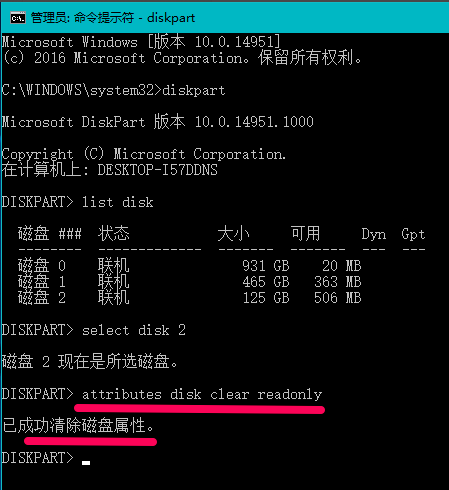
去掉u盘写保护示例8
7、输入attributes disk命令,回车,显示:
目前只读状态 否
只读 否
现在回到桌面试试U盘有没有移除写保护吧
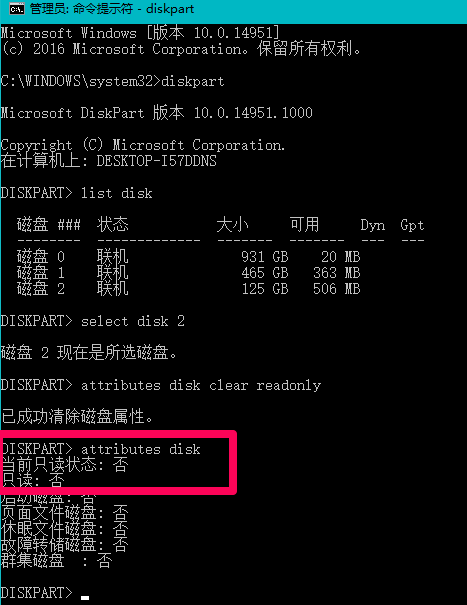
win10示例9